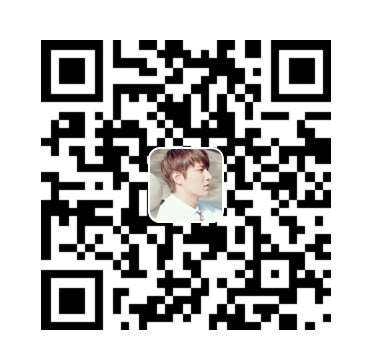LLDB 入门介绍及Chisel安装使用。
iOS开发工具之LLDB介篇
LLDB 是一个有着 REPL 的特性和 C++ ,Python 插件的开源调试器。LLDB 绑定在 Xcode 内部,存在于主窗口底部的控制台中。
安装Chisel
1 | brew update |
1 | ==> Caveats |
常用的调试指令
pjson
打印json格式数据,调试服务器返回数据时候用。
p/x
打印16进制数据
p/t
打印2进制数据
e
修改属性和调用方法
pviews
这个命令可以递归打印所有的view,并能标示层级,相当于 UIView 的私有辅助方法
[view recursiveDescription]。 善用使用这个功能会让你在调试定位问题时省去很多麻烦。
pvc
个命令也是递归打印层级,但是不是view,而是viewController。利用它我们可以对viewController的结构一目了然。 其实苹果在IOS8也默默的添加了 UIViewController 的一个私有辅助方法
[UIViewController _printHierarchy]同样的效果。
visualize
这是个很有意思的功能,它可以让你使用Mac的预览打开一个 UIImage, CGImageRef, UIView, 或 CALayer。 这个功能或许可以帮我们用来截图、用来定位一个view的具体内容。 但是在我试用了一下,发现暂时还是只能在模拟器时使用,真机还不行。
fv & fvc
fv和fvc这两个命令是用来通过类名搜索当前内存中存在的view和viewController实例的命令,支持正则搜索。
show & hide
这两个命令用来显示和隐藏一个指定的 UIView . 你甚至不需要Continue Progress. 就可以看到效果。
mask/umask border/unborder
这两组命令用来标识一个view或layer的位置时用, mask用来在view上覆盖一个半透明的矩形, border可以给view添加边框。但是在我实际使用的过程中mask总是会报错,估计是有bug, 那么mask/unmask 一般不要用好了,用border命令是一样的效果,反正二者的用途都是找到一个对应的view.
caflush
这个命令会重新渲染,即可以重新绘制界面, 相当于执行了
[CATransaction flush]方法,要注意如果在动画过程中执行这个命令,就直接渲染出动画结束的效果。当你想在调试界面颜色、坐标之类的时候,可以直接在控制台修改属性,然后
caflush就可以看到效果啦,是不是要比改代码,然后重新build省事多了呢。
bmessage
这个命令就是用来打断点用的了,虽然大家断点可能都喜欢在图形界面里面打,但是考虑一种情况:我们想在
[MyViewController viewWillAppear:]里面打断点,但是 MyViewController并没有实现viewWillAppear:方法, 以往的作法可能就是在子类中实现下viewWillAppear:,然后打断点,然后rebuild。那么幸好有了
bmessage命令。我们可以不用这样就可以打这个效果的断点:(lldb) bmessage -[MyViewController viewWillAppear:]上面命令会在其父类的viewWillAppear:方法中打断点,并添加上了条件:[self isKindOfClass:[MyViewController class]]
help
可以用帮助文档查看所有的指令或者单个指令的使用方法
常用的Debug快捷键
1 | cmd + ctrl + Y // 暂停/继续 |